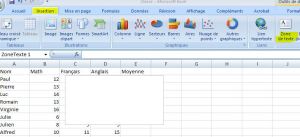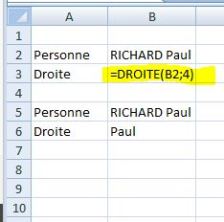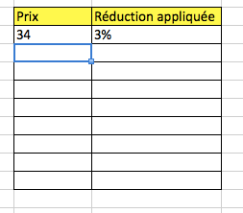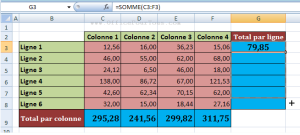La fonction « somme si » permettant le tri ne se présente pas forcément de toutes les mêmes façon, c’est pourquoi dans ce petit tutorial, nous souhaitons poser d’une seule et même manière la fonction qui vous permettra de faire ce calcul.
Utilisation de la fonction SOMME.SI pour réaliser un tri par « nom ».
Imaginons que vous distribuez des titres de presses dans différentes régions de la façon suivante:
- Classement par titre de presse
- Le Figaro
- Le Monde
- Libération
- Classement préalable par ville
- Paris
- Lyon
- Nantes
- Bordeaux
- Marseille
- Lille
- Rennes
- Nantes
Le tableau croisé dynamique pour une présentation live, la fonction « somme si » pour un calcul figé.
Un bon tableau croisé dynamique fera l’affaire si vous souhaitez profiter d’une organisation malléable pour avoir des résultats instantanés « oraux », comme lors d’une présentation commerciale d’objectifs par exemple.
Ici, si nous élaborons une formule souhaitant nous donner le nombre de titres de presse distribués pour la ville de Paris, il faudra alors faire :
CELLULE DE RESULTAT = SOMME(A2:A20; »paris »).
Les cellules choisies sont arbitraires, mais ce qui permettra de travailler sur les villes, c’est l’utilisation d’un texte que l’on poser en condition et pour cela, il faut le mettre entre guillemet.
L’utilisation des guillemet vous permettra de mettre alors n’importe quoi. Ce tri ce fait donc par la négative et vous permettra de compter des éléments ou ici de les additionner, en fonction d’une condition.